|
huutrinon
member
ID 82671
05/29/2016

|
Giới thiệu về Gimp,để cùng nhau học tập...







HU có software Gimp này cũng đã lâu,nhưng cũng hơi lười nghiên cứu,nay có yêu cầu xin OT dạy soft PSE,HU thừa dịp tự học luôn... Gimp này là 1 lựa chọn khác để thay thế Photoshop,cho những ai eo hẹp về tài chánh,mà vẫn thích học tin học đồ họa(infographie...nói chung là thích chơi PS,mà khg tốn nhiều tiền...)
Trước tiên, các bạn lầy cái link dưới đấy,để download Gimp về máy nhà mà cài đặt...
"http://www.gimp.org/downloads/"
Vào site nói trên các bạn sẽ thấy hàng chữ như trong hình dưới đây...Tùy theo hệ OS mà các bạn đang xài,hãy tải về Version Gimp,sao cho thích hợp với hệ điều hành đang xử dụng(GNU/Linux,OS X,MS Windows,All...)
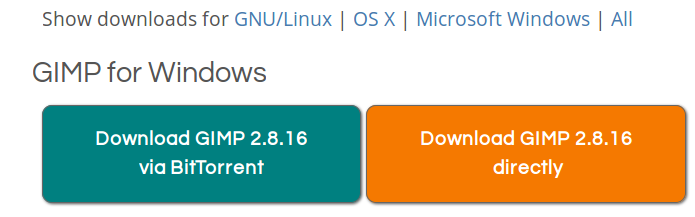
TB: Trong hình HU đã chọn cho hệ MS Windows rồi(sau đó các bạn nên bấm vô ô màu cam)...
Topic này khg có tham vọng hướng dẫn xử dụng Gimp...Chỉ để trao đổi với các bạn những gì họ chỉ dẫn,vì HU thấy có nhiều điều hay... Việc học,hay nghiên cứu Gimp,fải do các bạn tự đảm nhiệm lấy(HU chỉ trao đổi những gì HU học được mà thôi...)

Alert webmaster - Báo webmaster bài viết vi phạm nội quy
|
 |
|
huutrinon
member
REF: 708798
05/29/2016
|




 

Các bạn tải về hình dưới đây rồi thực tập thay đổi ánh sáng của hình wa option : luminosité-contraste

|
 |
|
huutrinon
member
REF: 708799
05/29/2016
|




 

Hình trên,với độ luminosité = 50...

Hình trên,với độ luminosité = -50...

|
 |
|
huutrinon
member
REF: 708805
05/29/2016
|




 

Độ luminosité = 50 + Độ contraste = 50 ...

Độ luminosité = 90 + Độ contraste = -30 ...

|
 |
|
huutrinon
member
REF: 708806
05/29/2016
|




 

Thay đổi màu cho 1 tấm hình...
Một hộp thơ màu đỏ...

Bạn nào muốn thực tập thì download tấm hình trên về máy nhà,mở hình ra bằng soft Gimp và thực tập đổi màu -> với Option : Couleurs > Teinte-Saturation (HU xử dụng Gimp bằng tiếng Fáp...Tiếng Anh,sẽ là Color,dzì dzì đó...)
|
 |
|
ototot
member
REF: 708810
05/29/2016
|




 

Chắc là ý bác HTN muốn đổi từ màu đỏ sang một số màu khác như thế này chăng?

Hiện nay ở trên internet có khá nhiều bài đăng, trong đó người ta đem đối chiếu Photoshop với GIMP mà ai cũng có thể vào Google, đánh mấy chữ như "GIMP vs Photoshop" là tha hồ đọc những câu hỏi như 2 thứ giống nhau và khác nhau như thế nào, có hoán chuyển được cho nhau không, v.v...
Bản thân tôi vẫn thỉnh thoảng vào thám hiểm GIMP để tìm hiểu...
Thân ái,
|
 |
|
huutrinon
member
REF: 708812
05/29/2016
|




 

Y chang luôn đó OT !... Nhưng đâu ai lại hỏi chuyên viên PS làm gì !?...
Họ thường so sánh Gimp với PS ! Bản thân HU biết chắc rằng Gimp khg sánh lại PS bao giờ cả ! Họ chỉ la toáng lên vậy thôi ! Chắc có lẽ họ thấy, có 1 sản fẩm dám cạnh tranh với PS,mà lại cho khg(free) !?...
Điều đáng nói đối với Gimp,là nó hoàn toàn... miễn fí ! Trong khi PS thì fải bỏ ra cả trăm US $,và nó lại thường xuyên thay đổi và... đòi tiền (HU cho rằng đó là 1 chánh sách tham wuyền,cố vị !)... HU bắt đầu học PS trước khi biết đến Gimp (do bạn bè giới thiệu,vì lúc đó PS độc wuyền chiếm lãnh thị trường mà... Version PS mà HU đã học wa, cũng nhờ tham khảo Internet để mà crack được,khg thôi thì cũng chực dòm vì... cha mẹ nghèo mà !)
Gimp vs PS...

|
 |
|
huutrinon
member
REF: 708813
05/29/2016
|




 

GIMP - Scissors Select Tool (Magnetic lasso Photoshop) - How to make a cut out/render...
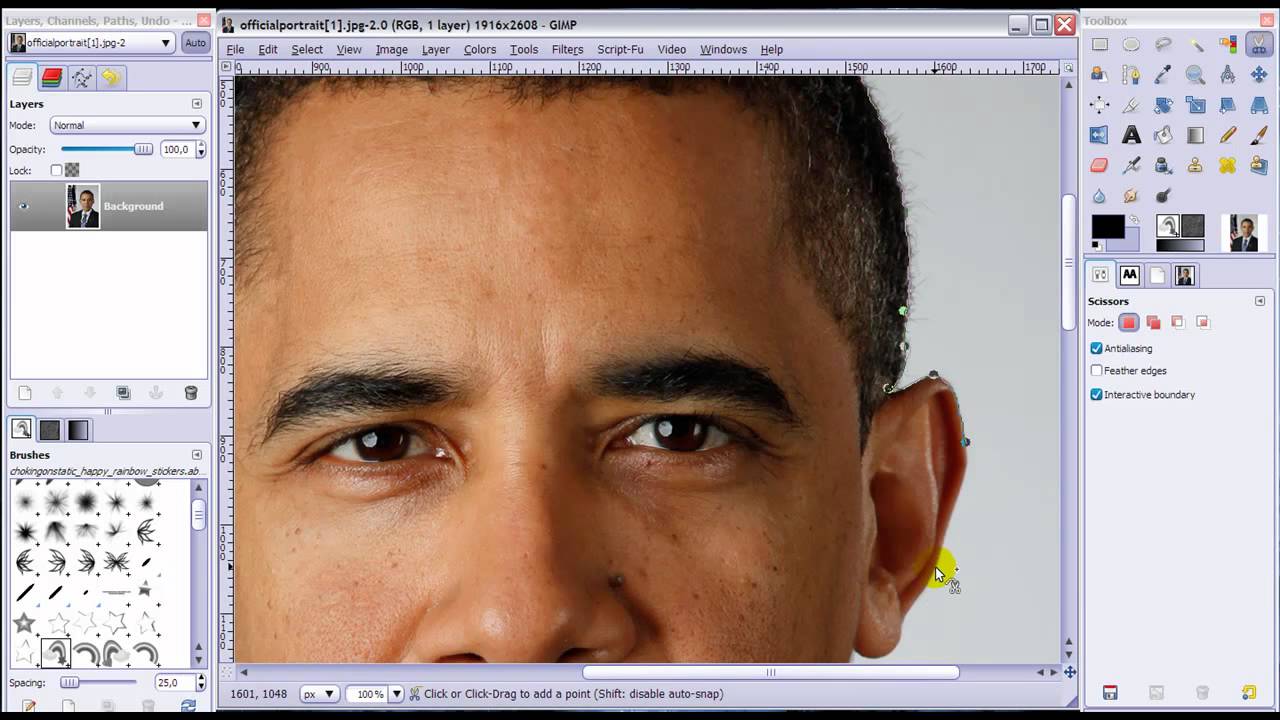
Lợi điểm của Gimp(anh ta(Gimp) tự giới thiệu)

|
 |
|
huutrinon
member
REF: 708830
05/30/2016
|




 

Hộp thơ được đổi từ màu đỏ sang màu xanh da trời đậm...
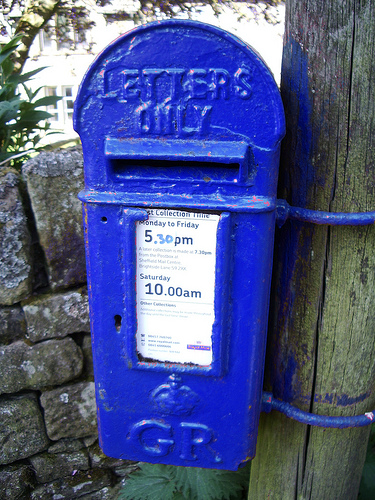
Cách thức làm,trong môi trường Gimp rất dễ... Các bạn xem hình dưới đây,sẽ rõ...

... Vào Gimp,mở hình hộp thơ màu đỏ ra... Chọn Option : Couleur > Teinte-Saturation,sẽ thấy cái window ở trên... Chọn màu đỏ(đánh dấu vô ô nhỏ) là màu để chỉnh sửa... Xê dịch cục trên thanh Teinte(ở dưới 1 chút) = -120,sẽ có màu xanh da trời như hình trên của HU...
|
 |
|
ototot
member
REF: 708878
06/01/2016
|




 

Đây là một ảnh chụp thiếu sáng (sous-exposée) đã được tôi chỉnh sưả lại bằng phần mềm GIMP 2.8:
 . .
Cách làm là File -> Open cái hình thiếu sáng; xong trên menu, vào Colors -> Auto -> Equalize.
Nói chung, đây là một thao tác rất sơ đẳng, ai cũng làm được, và có vô số phần mềm miễn phí (free) để làm những việc chỉnh sưả đơn giản như thế này.
Tuy nhiên, khi đi sâu vào những tính năng phức tạp cuả những phần mềm cao cấp như Gimp hay Photoshop, thì việc học sử dụng những phần mềm này cũng rất khó, và đòi hỏi thời gian học, nhất là học cho có bài bản, có phương pháp...!
Thân ái chúc vui,
|
 |
|
huutrinon
member
REF: 708902
06/02/2016
|




 

Cũng tám hình hộp thơ màu đỏ đó,ta chỉ thao tác trên thanh Saturation =-87,ta có màu sau đây...Và cứ chỉ thao tác trên 3 thanh : Teinte,Luminosité,Saturation ta có đủ thứ màu,như OT vừa thực hiện ở trên

Kế tiếp đây là làm sáng thêm lên 1 tấm hình đã chụp với độ sáng hơi khiêm tốn !...Thí sinh nào muốn thực tập, cứ việc tải mấy tấm hinh thiếu ánh sáng ở trên về máy nhà để thực tập...

|
 |
|
ototot
member
REF: 708905
06/02/2016
|




 

Phiên bản GIMP cuả HTN dành cho dân nói tiếng Pháp (Francophone) nên mọi thuật ngữ (terminologie) đều bằng tiếng Pháp, còn phiên bản GIMP cuả tôi là dành cho dân nói tiếng Anh (Anglophone), nên người sử dụng GIMP nếu là người Việt, thì phải hết sức thận trọng, kẻo có thể phạm những sai lầm về ngôn ngữ!
Cũng may mà hình như khoa học kỹ thuật nói chung, và tin học nói riêng, có ... ngôn ngữ riêng cuả nó!
Tôi xin chỉnh sưả tấm ảnh thiếu sáng cuả bác HTN bằng GIMP với lệnh Colors (Couleurs) -> Levels (Niveaux) thì hay hơn là Couleurs -> Luminosité/Contraste!
Kết quả như sau:

Thân ái,
|
 |
|
tuatethy
member
REF: 708919
06/03/2016
|




 

Cảm ơn hai bác nhiều,
Đang thời gian rảnh rổi tự do vào đây 888 và học tập cách sử dụng máy tính, và làm hình chớp chớp màu
Mai mốt ddi khoe bạn bè
một lần nữa cảm ơn trí tuệ mọi người,
Thật là tạo hoả sinh ra cho người Việt bộ óc thông minh,
Nhưng thiếc thay chính con người Việt lại dìm đi cái tốt cái hay của giống nòi mình
Cảm ơn
Và chúc sức khoẻ hai bác luôn cường tráng,
minh mẫn để cho hậu duệ sau nầy viết sách ghi ơn
|
 |
|
huutrinon
member
REF: 708987
06/06/2016
|




 

... Tổng chào các bạn,
Hình 2 con mèo,mình tranh thủ làm cho sáng lên 1 chút,để nhìn thấy 2 chú mèo há ? Có 2 cách thức làm... Cách thứ 1,là chọn Option : Couleurs > Niveaux... Chọn con trỏ ở giữa (dành cho màu xám) = 2,24,các bạn sẽ có hinh dưới đay của HU... Và ánh sáng tùy các bạn sửa đổi theo ý mình,chỉ thao tác trên 3 con trỏ : đen,xám trắng...

Cách thứ 2 là : chỉnh sửa độ sáng bằng cách chỉnh sửa 1 hình cong...
Option : Couleurs > Courbes... Chỉnh sửa tùy ý đường cong... Chỉnh như đường cong của HU
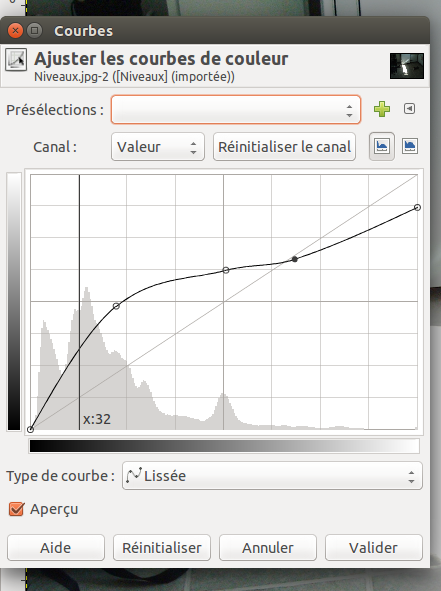
thì có hình 2 con mèo dưới đây...

|
 |
|
huutrinon
member
REF: 708988
06/06/2016
|




 

Các bạn thử chỉnh sửa tấm hình dưới đây coi...

Giỡn chơi thôi,HU tình cờ link được website www.flickr.com, 1 website trữ hình ảnh đẹp... Fót cho các bạn thưởng thức chơi...
Tấm này nữa nè...

|
 |
|
huutrinon
member
REF: 709025
06/08/2016
|




 

Đây là hình chánh(hình là hàng chữ ('GNU Image Manipulation Program')...
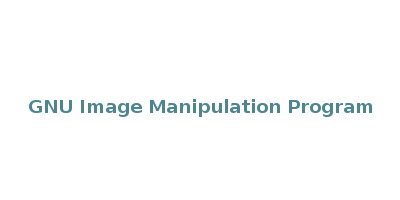
Chỉnh sửa hình trên bằng 6 Tools sau đây :
Tool 1 (rotation): để xoay tấm hình...
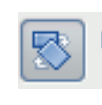
Thao tác với Tool đó :
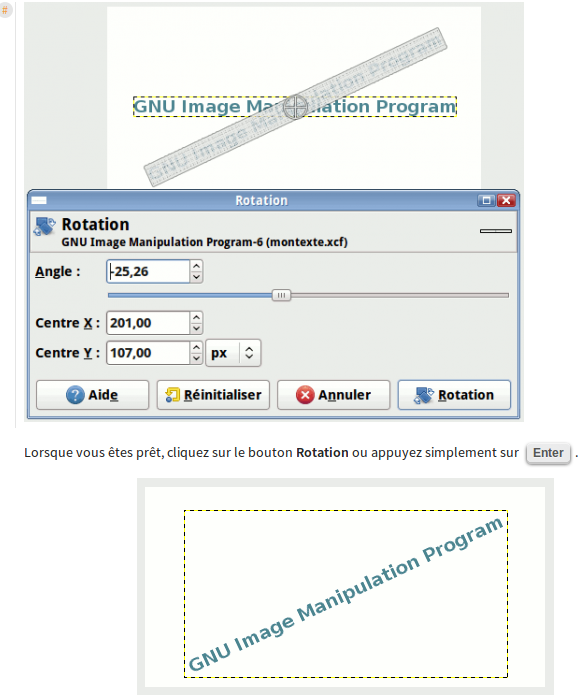
Cuối cùng ta sẽ có tấm hình sau đây :
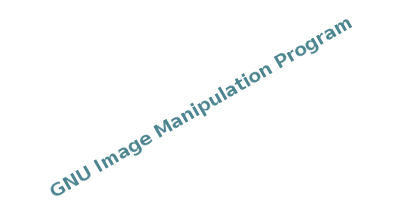
|
 |
|
ototot
member
REF: 709031
06/08/2016
|




 

Theo tôi, những phần mềm phức tạp và cao cấp như Photoshop (PS), Photoshop Elements (PSE) và GIMP (viết tắt cuả GU Image Manipulation Program = Phần mêm xử lý hình ảnh GNU), có những khả năng làm hình ảnh thoả mãn những nhu cầu cuả nghệ thuật, hoặc những lãnh vực kinh doanh hái ra tiền, như thiết kế mạng, quảng cáo, truyền thông,... thậm chí những hoạt động đốt tiền như khoa học, giáo dục, quốc phòng...!
Còn những nhu cầu có tính hời hợt, để giải trí hay "nghịch ngợm" thì đa số các website cho upload hình ảnh như Photobucket, ImageShack... v.v... gần đây đều cho phép khách hàng chỉnh sưả căn bản (basics) những hình ảnh gởi lên mạng, như chỉnh sưả ánh sáng (lighting adjustment), màu sắc (color enhancement), cắt xén (cropping), xoay (rotating), tăng giảm kích thước (resizing), v.v...
Một điều lạ nưã là chính hãng Adobe làm ra PS và PSE, gần đây lại cho mọi người sử dụng miễn phí phần mềm "free" mang tên Photoshop Express dưới dạng một ứng dụng (application hay app) dành cho Windows 10, không những ở PC (cả desktop lẫn laptop), mà còn trên điện thoại di động (Smart Phone) hay máy tính bản (Tablet) !
Trong bài kế tiếp, tôi sẽ trình bày một bài tập cho GIMP khá phức tạp, tôi phải học suốt mấy ngày liền tiếp mới làm được, trong đó chủ yếu là cách thức GIMP xử lý các ý niệm về Layer, Layer Mask, ... và các dụng cụ để "select" trên ảnh, căn cứ theo màu và sắc, như "Color Select, Fuzzy Select... . Lại phải học thêm bao nhiêu là thuật ngữ tiếng nước ngoài do GIMP đặt ra!
Thì ra Photoshop hay GIMP thì học để sử dụng cho đúng mức, cũng khó lắm, và chỉ những ai ham học và có niềm đam mê với nghệ thuật mới có can đảm đeo đuổi!
Thân ái,
|
 |
|
ototot
member
REF: 709032
06/08/2016
|




 

Bởi lẽ bạn HTN nói đang tự học GIMP, và đang muốn giới thiệu GIMP..., tôi xin soạn một loạt bài để riêng tặng HTN và ai đó đang muốn tìm hiểu về GIMP.
Bài tập sau đây cũng cho thấy GIMP cũng tinh vi không kém Photoshop.
Trước hết hãy save hình ảnh này để làm việc với GIMP trong bài tập:

Đây là ảnh một máy đào đất khổng lồ sắp đem dùng vào một công trình xây cất lớn, nay muốn đem trình bày cho công chúng xem, để gây ấn tượng cỗ máy lớn đến nỗi... vươn ra khỏi khung hình như thế này:

Và tôi đã được giao phó công việc dù̀̀ng phần mềm GIMP để tạo ra bức ảnh như thế.
Tôi sẽ thực hiện như sau:
Bước 1: Khởi động GIMP và lên menu ra lệnh
File -> Open hình trên, như sau:
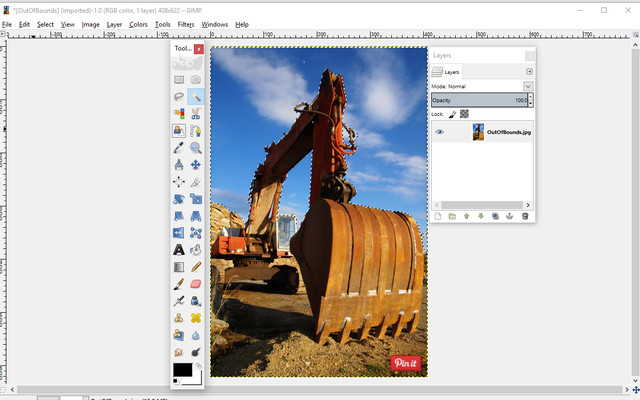
Bước 2: Trên menu cuả GIMP, hãy ra lệnh Tools -> Selection Tools -> Fuzzy Select, lấy tool này để bấm nhiều lần (đè phím Shift trên bàn phím keyboard) mà select tất cả vùng trời xanh, cho đến khi bàu trời được select trọn vẹn.
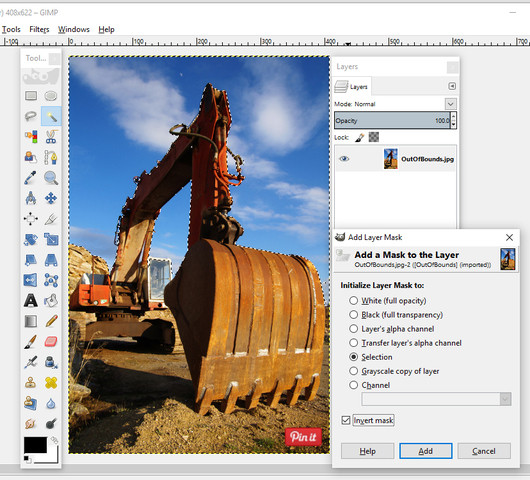
Sau khi select xong, nhớ làm cho selection lớn hơn lên 1 pixel bằng lệnh Select -> Grow rời đánh 1 vào ô pixel. Xong lại ra lệnh Select -> Feather để tăng feather lên 2 pixel.
Bước 3: Ra lệnh làm thêm Add layer mask. Nhớ đánh dấu vào ô bên cạnh Invert = đả ngược selection, trước khi click vào Add.
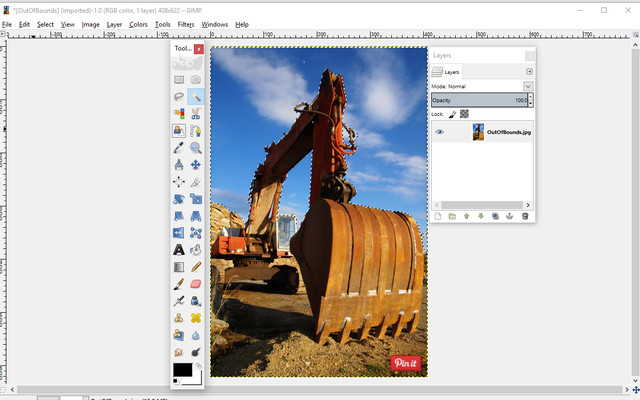
Nên để ý, sau khi click vào Add để tạo ra một cái Layer Mask thì lập tức thấy xuất hiện khoảng trống thay cho bầu trời xanh:
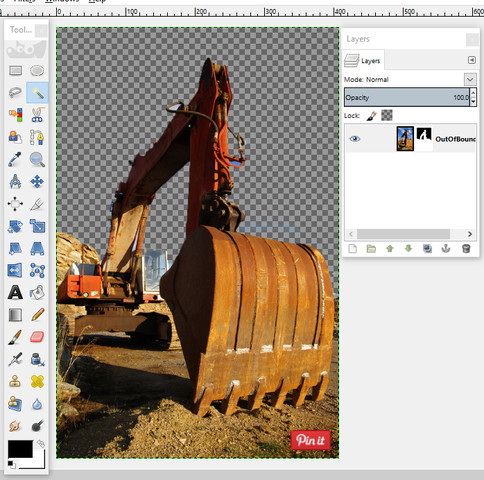
.....
Xin đón xem phần tiếp với Bước 4
Thân ái,
|
 |
|
ototot
member
REF: 709033
06/08/2016
|




 

Bước 4: Trong hình trên, bàu trời xanh đã biến mất, để lại một khoảng trống để ta lấy màu trắng đổ vào.
Hãy làm như thế này:
Ra lệnh Layer -> New Layer rồi click OK. Bây giờ, ở đáy layers palette, hãy nhấn vào mũi tên màu xanh lá để đưa cái layer mới này xuống đáy cuả chồng layers.
Tiếp theo nhấn D trên bàn phím để đặt lại mặc định mầu sắc cuả GIMP, sau đó ra lệnh Edit -> Fill with Background (BG) Color (ở đây là màu trắng).
Thế là khoảng trống được lấp đấy bằng màu trắng, tức là bầu trời xanh bây giờ là toàn màu trắng
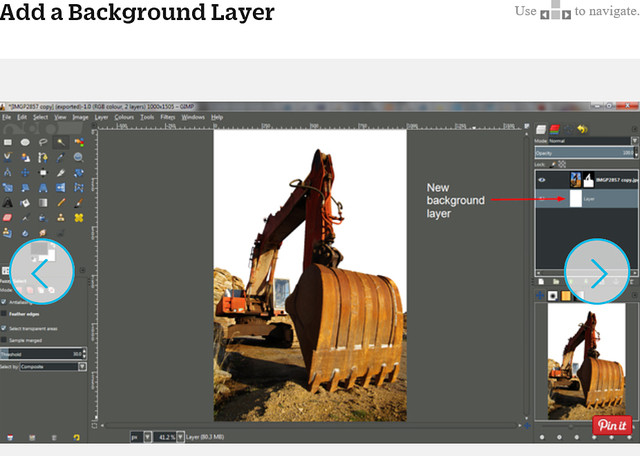
Mời đón xem tiếp Bước 5.
Thân ái,
|
 |
|
ototot
member
REF: 709034
06/08/2016
|




 

Xem lại hình ở bước 4, như thế này:
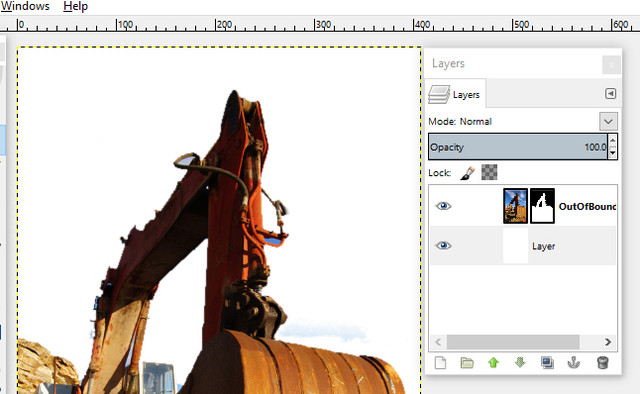
Bước 5: Bây giờ vào Tools -> Selection Tool -> Rectangle Select rồi select khoảng 2 phần 3 tấm ảnh trở xuống (để nguyên 1 phần 3 ở trên).
Quan trọng: Làm cái selection ở 2 phần 3 cuả ảnh, rồi thì đưa mắt qua layers palette, thấy có 2 layers phải không? Trong cái layer ở trên có 2 icon, 1 là ảnh, 2 là cái mask, phải không? Nhớ click vào cái icon cuả mask ở bên phải
Nếu điều này làm sai, thì ... hỏng!
Sau cùng ấn phím Delete trên keyboard là xong. Voilà!
Thân ái,
Hãy xem đối chiếu 2 hình trước và sau dưới dạng hình động Gif này:

|
 |
|
huutrinon
member
REF: 709043
06/09/2016
|




 

Merci OT,vous êtes bien gentil... Làm cho 1 fần nào đó trong hình.đi ra khỏi khung(background), HU rất thích thao tác đó...Đã thấy kỹ thuật này rồi,lúc trước,khi đang học PS... Giờ HU đang theo dõi những tutoriels chế biến hình với GIMP... Sẽ fót lên tiết mục này,song song với những đóng góp của OT... Dưới đây là 1 tutoriel thao tác lên hàng chữ (dĩ nhiên,với soft Gimp)...
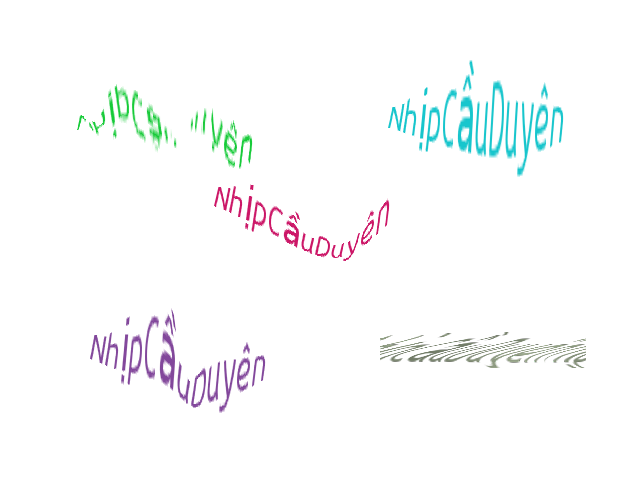
|
 |
|
huutrinon
member
REF: 709049
06/09/2016
|




 

Dưới đây là hình hàng chữ gốc...

Hình được lật theo chiều ngang...

Hình được lật theo chiều dọc...
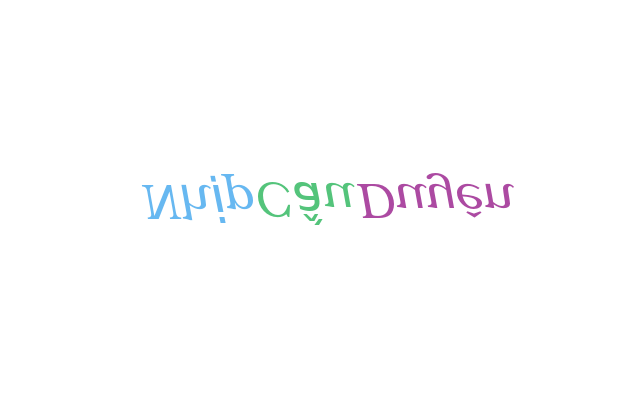
Hình theo phối cảnh(perspective)...
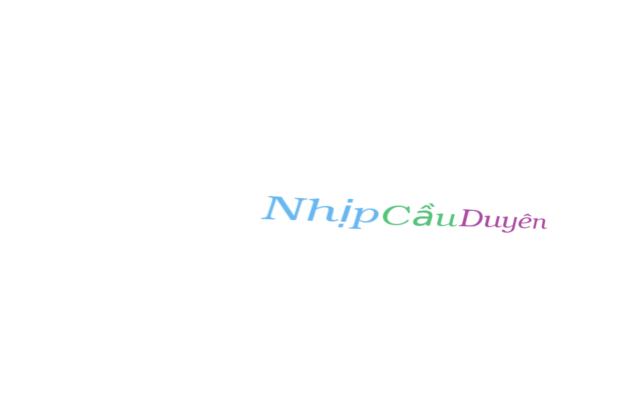
Hình được uốn nắn theo kỹ thuật lồng cầu(cage)...

|
 |
|
ototot
member
REF: 709050
06/09/2016
|




 

Phần khó nhất trong việc học các phần mềm Photoshop hay GIMP, là về "layer" mà tiếng Pháp gọi là "calque"!
Tôi thông cảm nỗi bối rối cuả người học, vì đa số không hình dung được nó là cái gì, vì mắt họ chưa nhìn thấy ngoài đời thực, chưa bao giờ rờ tay vào được!
Thực ra, ở đời thực, nó là những tấm giấy, hay nhưạ mà người ta xếp cái này chồng lên trên cái kia, thành một chồng, một xấp..., như xấp giấy bạc.
Có điều là những tấm giấy đó mà trong suốt, thì ta nhìn xuyên qua dễ dàng, còn đục thì hoặc chỉ nhìn thấy mờ mờ, hoặc không đục tí nào thì che mất ánh sáng, và không nhìn qua được!
Nếu bây giờ trong chồng layer, có một layer nào đó cản sáng, thì người ta gọi đó là cái "mask" tức là cái che, như thể cái "mặt nạ" mình đeo lên thì không ai nhìn thấy mặt thật cuả mình!
Ở đời thực, cái mặt nạ không phải là kín mít, mà có những lỗ thủng chưà ra 2 con mắt, cái mũi, và cái miệng. Cái "layer mask" trong Photoshop hay GIMP cũng vậy, nhưng nhiều người lại không hiểu thuật ngữ đó, nên rất lúng túng trong việc học Photoshop hay GIMP, mỗi khi người ta bảo "Add a new layer", "Make a layer mask", "Move a layer ...", v.v...
Trở lại Photoshop và GIMP, theo tôi người học phải quán triệt thế nào là "layer" thì mới học được các phần mềm này để đem vào xử lý hình ảnh!
Thân ái,
Luôn tiện, mời bà con xem một hình khác, dễ làm nếu hiểu được về "layer" trong GIMP hay Photoshop. Lối làm này có hiệu ứng là cho một phần cuả hình ảnh ló ra khỏi khung ảnh! Tôi đã làm nó ló lên trên, còn bây giờ là ló sang ngang!

Chiếc xe cơ giới này mới thật là "khủng", vì cứ nhìn lối đi lên phòng lái là phải leo lên cầu thang cả hai chục bậc!
|
 |
|
ototot
member
REF: 709087
06/10/2016
|




 

Như tôi đã nói, quán triệt được ý niệm về "layers" và "layer mask" trong GIMP, và ngay trong cả Photoshop, sẽ giúp ta sử dụng các phần mềm này một cách thoải mái, từ đó dễ làm việc hơn.
Vậy ai đã quen phần nào với GIMP, hãy thử dùng GIMP để làm một logo có kích thước 256 pixel x 128 pixel, với chữ ở bên trong.
Bài tập (tutorial) này đòi hỏi làm quen với một số tools cuả GIMP, và tâp làm layer, layer mask, như vài mẫu dưới đây làm bằng GIMP:
Logo với chữ HTN

Logo với chữ BANG

Thân ái,
|
 |
|
ototot
member
REF: 709089
06/10/2016
|




 

Môt logo khác, loại sắc cạnh, cũng thực hiện bằng GIMP vận dụng bằng cách sử dụng nhiều layers và layer mask, cũng như sắp đặt lại thứ tự cuả chồng layers...

Thân ái,
|
 |
|
huutrinon
member
REF: 709122
06/12/2016
|




 

Chọn màu hoặc Họa Tiết (Motif,HU khg biết tiếng Việt dịch dzậy đúng khg ?) để sơn hình nền(premier plan)...
Chọn màu xanh,để sơn hình nền toàn màu xanh...
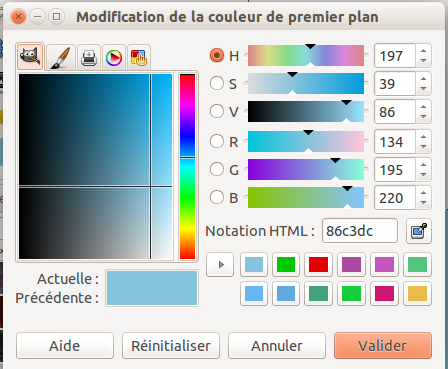
Sơn hình nền bằng màu xanh...
Chọn họa tiết Burlwood,để sơn hình nền bằng họa tiết Burlwood...
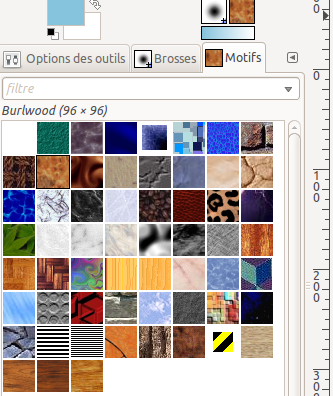
Sơn hình nền bằng họa tiết Burlwood...
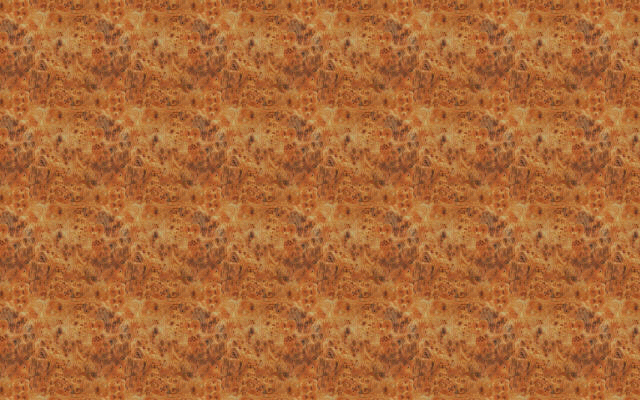
|
1
2
3
4
 Xem tat ca
- Xem Tung trang
Xem tat ca
- Xem Tung trang

|
|
|
Kí hiệu:
 :
trang cá nhân :
trang cá nhân  :chủ
để đã đăng :chủ
để đã đăng
 :
gởi thư :
gởi thư
 :
thay đổi bài :
thay đổi bài
 :ý kiến :ý kiến |
|
|
|
|
|



